Sprecht Ihr Android-Telefon mit Ihnen, wenn Sie damit interagieren? Glücklicherweise können Sie Ihr Gadget ohne großen Aufwand dazu bringen, dies zu stoppen.
Schnelle Antwort
Wenn Sie nicht wissen, warum Ihr Android-Telefon mit Ihnen spricht, geschieht dies normalerweise, wenn TalkBack, Bixby oder Google Assistant auf dem Gerät aktiviert sind.
Um Ihnen bei dieser Aufgabe zu helfen, haben wir eine ausführliche Anleitung zusammengestellt, die erklärt, warum Ihr Android-Telefon mit Ihnen spricht. Wir haben auch einige Methoden besprochen, mit denen Sie Ihr Android-Telefon zum Stillstand bringen können.
 Inhaltsverzeichnis
Inhaltsverzeichnis
Warum spricht mein Android-Telefon mit mir?
Im Folgenden sind einige Gründe aufgeführt, warum Ihr Android-Telefon mit Ihnen spricht.
Sie haben beim Einrichten des Telefons aus Versehen die TalkBack-Funktion aktiviert. Sie haben auf Ihrem Samsung-Android-Telefon die Bixby-Taste gedrückt, die Bixby Voice aktiviert. Die Google Assistant App ist aktiviert auf Ihrem Smartphone mit Android OS.
Verhindern, dass ein Android-Telefon spricht
Wenn Sie verhindern möchten, dass Ihr Android-Telefon mit Ihnen spricht, helfen Ihnen unsere 4 Schritt-für-Schritt-Methoden dabei, dies im Handumdrehen zu erledigen.
Methode Nr. 1: Deaktivieren der TalkBack-Funktion in den Einstellungen
Entsperren Sie Ihr Android-Telefon, um auf das Menü auf dem Startbildschirm zuzugreifen. Öffnen Sie die Einstellungen. Tippen Sie auf “Bedienungshilfen”. Tippen Sie auf “TalkBack”.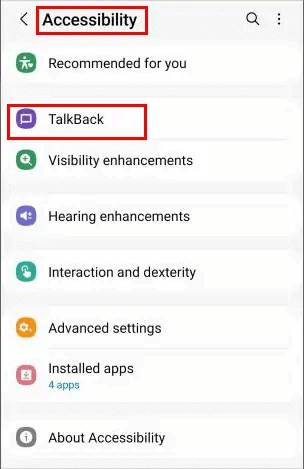 Tippen Sie auf die TalkBack-Verknüpfung, um den Schalter auf “Aus” zu stellen. Tippen Sie auf „Ausschalten“ zur Bestätigung, fertig!
Tippen Sie auf die TalkBack-Verknüpfung, um den Schalter auf “Aus” zu stellen. Tippen Sie auf „Ausschalten“ zur Bestätigung, fertig!
Wenn Sie „TalkBack“ in der Option „Barrierefreiheit“ auf Ihrem Android-Telefon nicht finden können, versuchen Sie, mithilfe der Suchleiste in Einstellungen.
Methode Nr. 2: Deaktivieren der TalkBack-Funktion mithilfe der Lautstärketasten
Halten Sie sowohl die Lautstärke erhöhen als auch gedrückt gedrückt halten an der Seite Ihres Android-Telefons für 3 Sekunden. Ein Bestätigungs-Popup wird auf dem Bildschirm angezeigt. Halten Sie beide Lautstärketasten zur Bestätigung weitere 3 Sekunden gedrückt, und Sie sind fertig.
Methode 3: Deaktivieren von Bixby Voice auf Samsung
Entsperren Sie Ihr Samsung-Android-Telefon, um auf das Menü auf dem Startbildschirm zuzugreifen. Öffnen Sie Einstellungen. Tippen Sie auf “Erweiterte Funktionen”. Tippen Sie auf“Seitentaste”.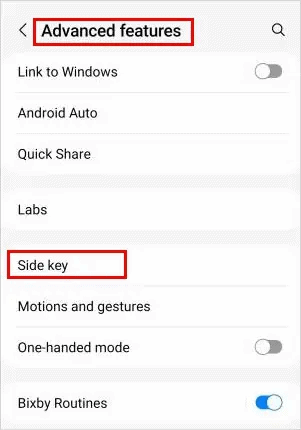 Überprüfen Sie das „Menü Ausschalten.“ Schalten Sie es aus “ Doppelt drücken“, und fertig.
Überprüfen Sie das „Menü Ausschalten.“ Schalten Sie es aus “ Doppelt drücken“, und fertig.
Methode 4: Google Assistant deaktivieren
Entsperren Sie Ihr Android-Telefon, um auf das Menü auf dem Startbildschirm zuzugreifen. Starten Sie die Google App. Tippen Sie auf das Profilsymbol. Tippen Sie auf “Einstellungen”. Wählen Sie “Google Assistant”aus. Tippen Sie auf „Allgemein“.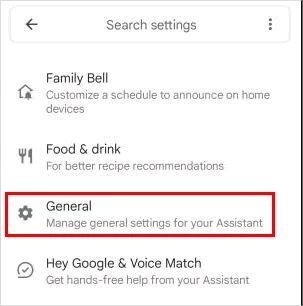 Deaktivieren Sie „Google Assistant“ und Sie sind fertig!
Deaktivieren Sie „Google Assistant“ und Sie sind fertig!
Navigieren auf einem Android-Telefon mit aktiver TalkBack-Funktion
Befolgen Sie diese Richtlinien, wenn es schwierig ist, auf Ihrem Android-Telefon zu navigieren, wenn die TalkBack-Funktion aktiviert ist.
Scrollen und wischen Sie mit zwei Fingern synchron über den Bildschirm, da Ihr Telefon in der TalkBack-Funktion keine Ein-Finger-Gesten erkennt. Doppeltippen Sie jedes Mal, wenn Sie eine Aktion ausführen möchten. Hören Sie sich das Sprachfeedback an, bevor Sie tippen, scrollen oder wischen. Die Funktion markiert Antippbereiche in grünen Blöcken, damit Benutzer beim Tippen präziser vorgehen können. Seien Sie geduldig, wenn Ihr Android-Telefon mit einer aktiven TalkBack-Funktion langsam arbeitet, da es die Präzision der Aktionen verarbeitet.
Anhand dieser Navigationstipps können Sie Ihr Telefon ganz einfach mit dem aktiven TalkBack verwenden Funktion auf Ihrem Android-Telefon.
Zusammenfassung
In dieser Anleitung haben wir besprochen, warum Ihr Android-Telefon mit Ihnen spricht. Wir haben auch mehrere Methoden besprochen, mit denen Sie verhindern können, dass Ihr Telefon spricht: Deaktivieren der TalkBack-Funktion, Deaktivieren von Google Assistant und Deaktivieren der Bixby-Taste.
Hoffentlich wurde Ihre Frage in diesem Artikel beantwortet und Sie können jetzt plötzliche Talkback-Unterbrechungen bei der Verwendung Ihres Android-Telefons vermeiden.
Häufig gestellte Fragen
Was ist eine TalkBack-Funktion?
TalkBack ist eine Zugänglichkeitsfunktion , die hinzugefügt wurde, um sehbehinderten Benutzern zu helfen. Es bietet Sprachfeedback , wann immer der Benutzer eine Aktion ausführt.
Hört Bixby alles?
Ja, mit Bixby hört Ihr Samsung-Smartphone immer zu und antwortet, wann immer Sie es befehlen: “Hi, Bixby.”
Ist TalkBack ähnlich wie Google Assistant?
TalkBack ist eine Funktion, die zur Unterstützung von Benutzern mit Sehschwäche entwickelt wurde. Die Funktion erwähnt die Aktion, wenn der Benutzer auf den Bildschirm tippt oder markiert Antippbereiche für verfügbare Optionen.
Google Assistant bietet jedoch Aktionen auf Benutzerbefehle ausführen, z. B. Anrufe tätigen, Apps öffnen oder schließen, Nachrichten lesen oder senden und mehr.
Entlädt TalkBack den Akku meines Telefons schneller?
Ja, TalkBack verbraucht mehr Akku, da der Telefonprozessor mit zusätzlichen Gesten und Optionen schneller arbeitet.